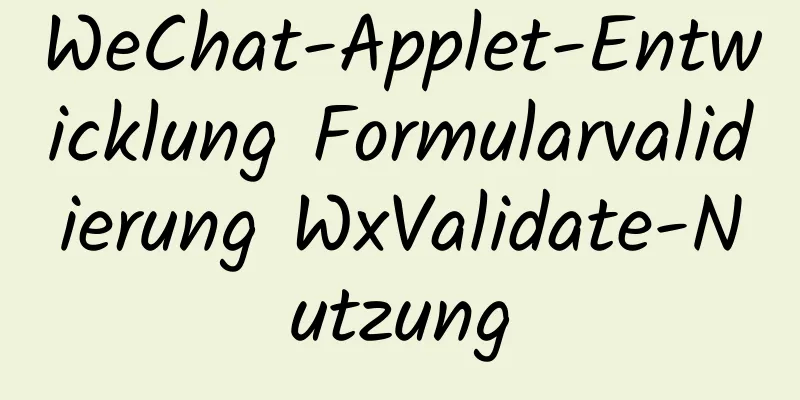Schritte zum Anpassen der Knoteninstallation, um den Standardinstallationspfad globaler NPM-Module zu ändern

|
Ich habe Node auf dem Laufwerk D installiert und musste auch den Standardinstallationspfad des globalen NPM-Pakets ändern, da ich keinen Speicherplatz auf dem Laufwerk C belegen wollte. Der erste Schritt besteht natürlich darin, auf die offizielle Node-Website zu gehen, die entsprechende Version herunterzuladen und auf dem Laufwerk D zu installieren. Erstellen Sie zunächst einen neuen NodeJS-Ordner auf dem Laufwerk D. Die Installation erstellt keinen Ordner Herunterladen
Wählen Sie Ihr eigenes Installationspaket und wählen Sie dann bei der Installation D:\nodeJs. Nach Abschluss der Installation gibt es zu diesem Zeitpunkt keinen Knoten in den Umgebungsvariablen, sodass Knoten und npm nicht auf dem Desktop gefunden werden können. Öffnen Sie den Installationsordner und erstellen Sie zwei neue Ordner Global wird zum Speichern global installierter Module verwendet, z. B. Öffnen Sie dann das Befehlsfenster im installierten Ordner und geben Sie den Befehl ein, um den Standardinstallationspfad von npm zu ändern npm-Konfigurationssatzpräfix „D:\nodejs\node_global“ npm-Konfigurationssatz-Cache "D:\nodejs\node_cache"
Nach der Änderung des Installationspfads besteht der nächste Schritt darin, die Umgebungsvariablen zu ändern Rechtsklick auf den Computer -> Eigenschaften -> Erweiterte Systemeinstellungen
Erstellen Sie eine neue Variable im System
Fügen Sie eine Variable hinzu, der Variablenwert ist node_modules von node, der Variablenwert öffnet diesen Ordner und doppelklickt auf die Adressleiste oben
Zu diesem Zeitpunkt befinden sich npm und node auf dem Desktop Geben Sie Folgendes ein, um zu überprüfen, ob die Versionserkennung erfolgreich geändert wurde
Ändern des Standardinstallationspfads Suchen Sie den Pfad in den Benutzervariablen Fügen Sie den Pfad D:\nodejs\node_global hinzu. Denken Sie daran, sie durch Semikolons zu trennen. Denken Sie daran, nach dem Hinzufügen zu speichern Dann können wir cnpm installieren, um zu testen, ob die Adresse erfolgreich installiert wurde. npm install -g cnpm --registry=https://registry.npm.taobao.org Nach erfolgreicher Änderung ist die Installation abgeschlossen. Unter node_global gibt es node_Modes, wo cnpm zu finden ist. Geben Sie gleichzeitig cnpm -v in das Befehlsfeld ein, um die korrekte Ausführung zu gewährleisten Unter node_global gibt es node_Modes, wo Sie cnpm finden können Geben Sie gleichzeitig cnpm -v in das Befehlsfeld ein, um die korrekte Ausführung zu gewährleisten Dann ist es erledigt. Damit ist dieser Artikel über die Schritte zum Anpassen der Knoteninstallation und zum Ändern des Standardinstallationspfads globaler NPM-Module abgeschlossen. Weitere Informationen zum Installationspfad von Knoten-NPM finden Sie in den vorherigen Artikeln von 123WORDPRESS.COM oder in den folgenden verwandten Artikeln. Ich hoffe, Sie werden 123WORDPRESS.COM auch in Zukunft unterstützen! Das könnte Sie auch interessieren:
|
<<: Implementierung der Alibaba Cloud OSS-Zugriffsrechtekonfiguration (RAM-Berechtigungskontrolle)
>>: Detailliertes Tutorial zum Herunterladen und Installieren von mysql8.0.21
Artikel empfehlen
So konfigurieren Sie MGR Single Master und mehrere Slaves in MySQL 8.0.15
1. Einleitung MySQL Group Replication (kurz MGR) ...
So ändern Sie das Root-Passwort von Mysql5.7.10 auf dem MAC
Starten Sie MySQL zunächst im Skip-Grant-Tables-M...
Master-Slave-Synchronisationskonfiguration der Mysql-Datenbank
Inhaltsverzeichnis Mysql Master-Slave-Synchronisi...
Grafisches Tutorial zur Installation und Konfiguration von Ubuntu 18.04 MySQL 8.0
In diesem Artikel wird die Installations- und Kon...
Drei Möglichkeiten zum Sperren und Entsperren von Benutzerkonten in Linux
Wenn in Ihrer Organisation bereits eine Kennwortr...
Grafisches Tutorial zur Installation und Konfiguration von MySQL 8.0.13 unter Windows 64 Bit
In diesem Artikel finden Sie das Installations- u...
So installieren Sie ein Linux-System (Redhat8) und die Netzwerkkonfiguration virtueller Maschinen in VMware
Inhaltsverzeichnis 1. Installieren Sie VMware 1.1...
Docker+Nextcloud zum Erstellen eines persönlichen Cloud-Speichersystems
1. Docker-Installation und -Start yum installiere...
Detaillierte Erläuterung der vier Transaktionsisolationsebenen in MySQL
Die Testumgebung dieses Experiments: Windows 10+c...
Warum ist die Bildlaufleiste auf der Webseite rechts angebracht?
Warum befinden sich die Bildlaufleisten der Brows...
Detaillierte Erläuterung der Verwendung von Gulp.js, einem leistungsstarken Tool für die Front-End-Aufgabenerstellung
Inhaltsverzeichnis Überblick Installieren Sie Gul...
Zusammenfassung der MySQL-Abfragesyntax
Vorwort: In diesem Artikel wird hauptsächlich die...
Detaillierte Erklärung der regulären Ausdrücke von Nginx
Nginx (Engine x) ist ein leistungsstarker HTTP- u...
Probleme und Lösungen beim Ersetzen von Oracle durch MySQL
Inhaltsverzeichnis Migrationstools Anwendungstran...
Implementierung der Nginx-Arbeitsprozessschleife
Nach dem Start initialisiert der Worker-Prozess z...